WPS图表目录分开怎么插入
1、打开需要插入图表目录的文档,选中需要插入目录的图表,点击工具栏上的“引用”,“题注”。
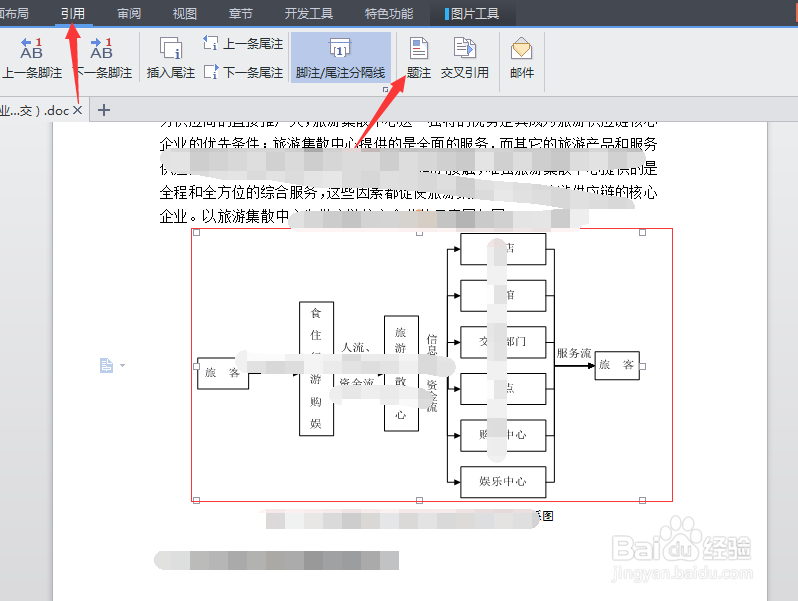
3、命名完成之后,按照习惯图的标题应该在图的下方,在位置里面选择”所选项目下方“,单击”确定“。
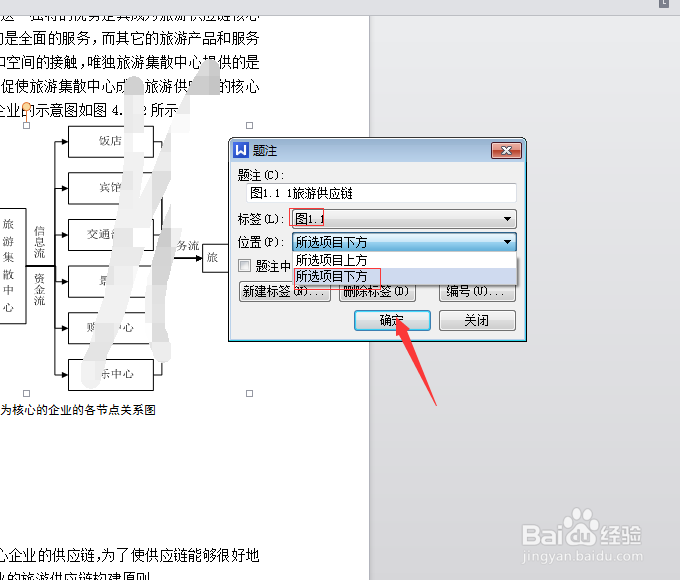
5、在标签里面选择“表”,也可以自己新建标签,并完成表的命名,然后单击“确定”。

7、选择“创建目录”,在域代码里面输入“TOC \h \z \t ”题注“,单击”确定“。

声明:本网站引用、摘录或转载内容仅供网站访问者交流或参考,不代表本站立场,如存在版权或非法内容,请联系站长删除,联系邮箱:site.kefu@qq.com。
阅读量:82
阅读量:69
阅读量:78
阅读量:59
阅读量:41